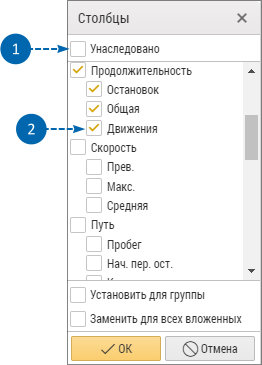Последнее обновление: 11.03.2022 17:03
Колонки списка рейсов
Примечание
Информация, приведенная в данном разделе, справедлива и для модуля "Отрезки".
Редактор колонок
Для вызова редактора колонок нажмите кнопку «Выбор колонок» в верхнем правом углу модуля «Рейсы». Откроется меню «Столбец»:
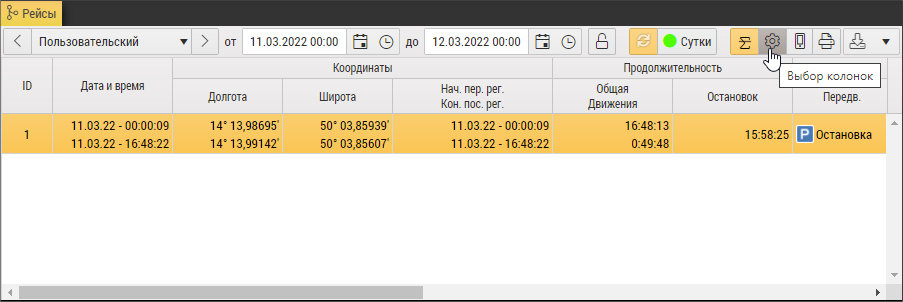 Рис. 1: Кнопка "Выбор колонок"
Рис. 1: Кнопка "Выбор колонок"
В данном меню перечислены все параметры выбранного объекта мониторинга, настроенные как интервальные, а также табличные со включенной опцией «Использовать в списках итоговых параметров (Рейсы и отрезки). Подробнее о том, как создать интервальный параметр и настроить его отображение в списке рейсов см. в разделе Интервальные данные.
На объект могут быть заданы индивидуальные настройки колонок или настройки колонок могут наследоваться от одной из родительских групп:
- Для наследования настроек колонок от одной из родительский групп выберите объект мониторинга, затем в меню «Столбцы» включите галочку «Унаследовано» (рисунок 3). Выбранный объект будет наследовать настройки колонок от ближайшей родительской группы, для которой заданы индивидуальные настройки колонок – отключена настройка «Унаследовано». Если все родительские группы наследуют настройки от вышестоящей группы (корневой), то выбранный объект также будет наследовать настройки колонок от корневой группы в модуле «Объекты», т.е. настройки, установленные на организацию. По умолчанию для организации включено отображение всех колонок в списке рейсов.
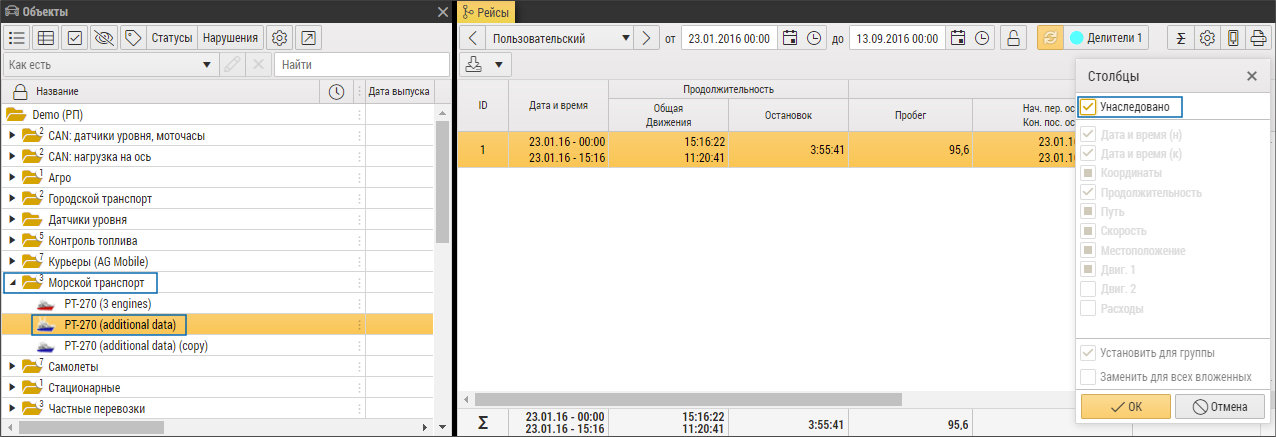 Рис. 3: Наследование настроек колонок
Рис. 3: Наследование настроек колонок
- Для того чтобы настроить набор колонок для группы объектов, выберите эту группу в модуле «Объекты». Затем перейдите в меню «Столбцы» списка рейсов, отключите опцию «Унаследовано» и задайте индивидуальный набор колонок для группы. Затем примените настройки.
Также установленные настройки могут быть применены ко всем дочерним элементам или установлены на группу:
- Например, настройки колонок объекта могут быть установлены на ближайшую в иерархии родительскую группу этого объекта. Для этого включите настройку «Установить для группы», предварительно выбрав этот объект в модуле «Объекты» и нажмите кнопку «ОК» в меню «Столбцы». При этом новые настройки группы будут установлены как индивидуальные на эту группу. Выбранный объект также будет иметь индивидуальные настройки, если выключена настройка «Унаследовано».
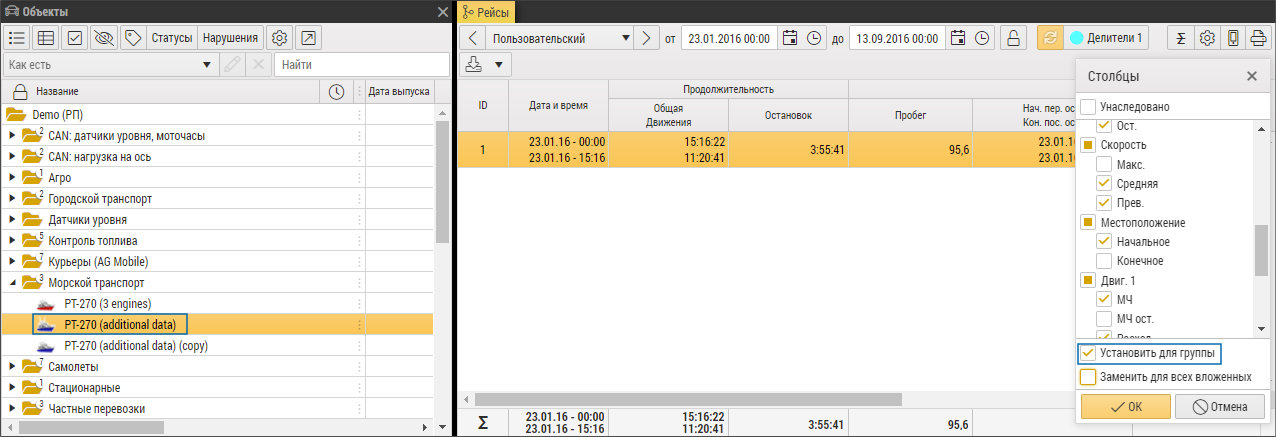 Рис. 4: Установка настроек колонок на группу
Рис. 4: Установка настроек колонок на группу
- Для того чтобы настройки колонок выбранного объекта были применены к родительской группе и ко всем дочерним элементам в родительской группе, включите настройку «Заменить для всех вложенных» и нажмите кнопку «ОК». Данное действие включает галочку «Унаследовано» для всех дочерних элементов группы, а на родительскую группу объекта устанавливает индивидуальные настройки колонок.
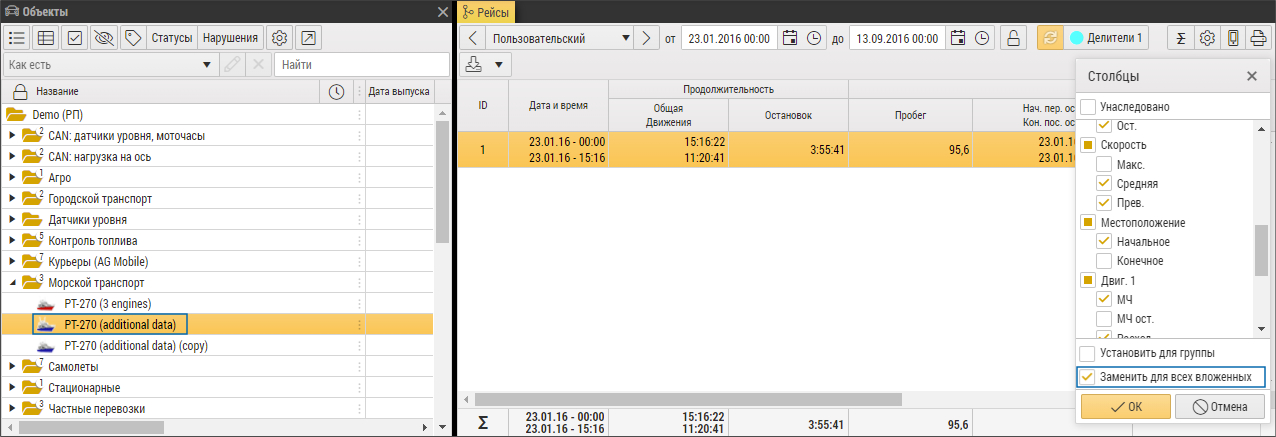 Рис. 5: Установка настроек колонок на группу и вложенные элементы
Рис. 5: Установка настроек колонок на группу и вложенные элементы
Редактирование колонок для мобильных приложений
Колонки для отображения в итоговых списках в мобильных приложениях АвтоГРАФ MOBILE для Android и iOS необходимо также настраивать в программе АвтоГРАФ.WEB. Для этого перейдите в модуль «Рейсы» и нажмите кнопку «Колонки для мобильных приложений» в верхнем правом углу окна модуля.
Далее для настройки колонок рейсового отчета в мобильном приложении выберите в модуле «Объекты» элемент для настройки – объект или группу, затем в меню «Столбцы» выберите колонки для отображения в рейсовом отчете в мобильном приложении.
На объект мониторинга могут быть заданы индивидуальные настройки колонок или настройки могут наследоваться от одной из родительских групп. Настройка колонок для мобильного приложения осуществляется аналогично настройке колонок модуля «Рейсы» в программе АвтоГРАФ.WEB. (см.выше).